win10 システムでシステムと互換性のないプログラムを実行すると、システムによって Windows エラー レポートが生成される場合があります。一部のネチズンは、このレポートを送信するのは無意味であり、処理が比較的面倒であると考えているため、Windows のエラー報告機能をオフにしたいと考えています。以下のエディタでは、win10 でエラー報告を無効にする方法を説明します。
具体的な手順は次のとおりです:
1. キーボード ショートカット キー win R を押して、実行ウィンドウを開き、実行ウィンドウに「gpedit.msc」と入力して確認します。
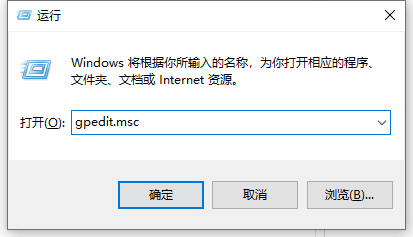
2. 開いたローカル グループ ポリシー エディター インターフェイスで、[コンピューターの構成] の下にある管理用テンプレートを見つけて開き、[Windows コンポーネント] を選択します。
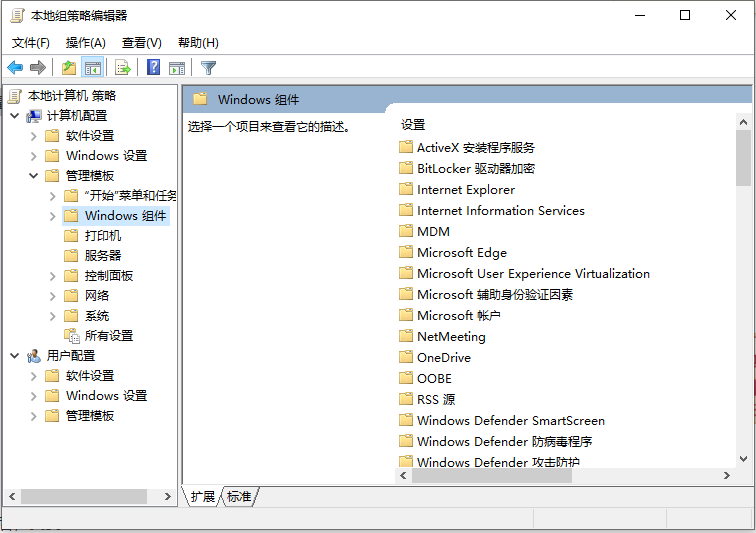
#3. Windows コンポーネントの下にある Windows エラー報告オプションを見つけます。選択後、右側にある [Windows エラー報告を無効にする] オプションを見つけてダブルクリックします。それを開くために。
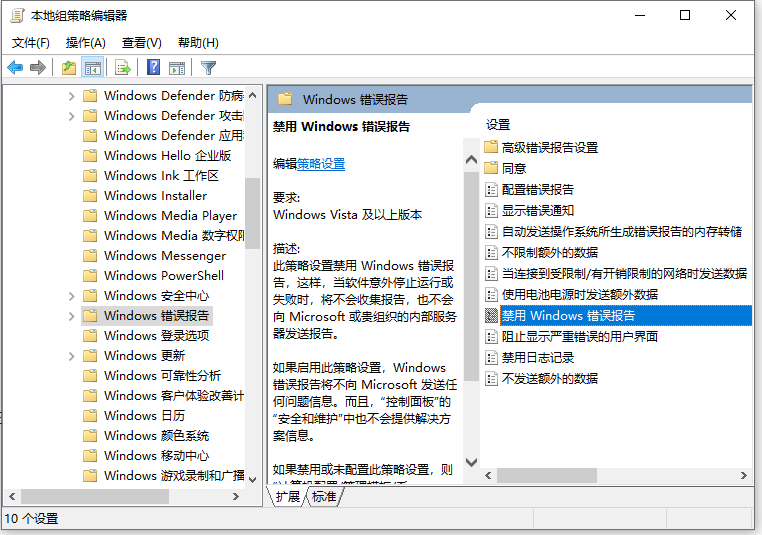
#4. ダブルクリックして Windows エラー報告オプションを無効にする設定インターフェイスを開き、インターフェイスで「有効」に設定されたオプションを選択して、変更を保存します。 。
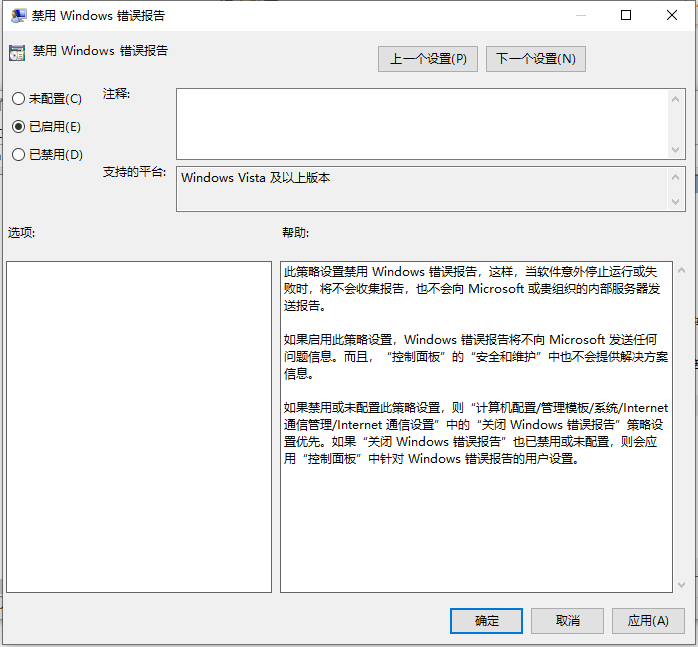
上記は win10 でエラー報告を無効にする方法です。皆様のお役に立てれば幸いです。
以上がwin10でエラーレポートを無効にする方法を教えますの詳細内容です。詳細については、PHP 中国語 Web サイトの他の関連記事を参照してください。